
텍스트 문자열, 글꼴, 색상, 심볼, 사운드 파일, 비디오 파일, 가져온 비트맵 파일을 검색하고 동일한 형식의 다른 요소로 교체 할 수 있습니다. | |
|

:: 용도 ::
텍스트 문자, 심볼, 비트맵 파일등을 찾거나 동일한 형식의 다른 요소로 교체할때 사용합니다.
:: 사용법 ::
상단의 편집 메뉴에서 찾기와 바꾸기를 클릭하거나 단축키 Ctrl + F 를 누릅니다.
바꾸기는 동일한 형식의 요소만 바꿀 수 있습니다.
|
| 찾기와 바꾸기창 |
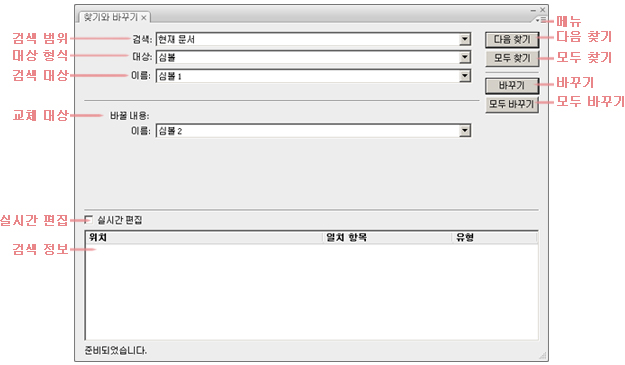
* 검색 범위 - 현재 문서와 현재 장면이 있으며 현재 문서를 선택하면 파일 전체를 현재 장면으로 선택하면 현재
활성화된 장면을 범위로 찾기를 수행합니다.
* 대상 형식 - 텍스트, 글꼴, 색상, 심볼, 사운드, 비디오, 비트맵중에서 찾을 요소의 형식을 선택합니다.
* 검색 대상 - 검색할(교체될) 대상을 선택합니다. (대상 형식에 맞게 각각 다른 형태의 옵션이 나타납니다.)
* 교체 대상 - 교체할 대상을 선택합니다. (대상 형식에 맞게 각각 다른 형태의 옵션이 나타납니다.)
* 실시간 편집 - 실시간 편집에 체크하면 검색 대상을 찾을때마다 해당 타임라인으로 이동되어 스테이지에 해당
요소가 보여집니다.
* 검색 정보 - 검색된 요소의 위치(경로), 일치 항목, 유형을 표시합니다.
* 메뉴 - 찾기와 바꾸기창의 메뉴입니다.
* 다음 찾기 - 검색 내용과 일치하는 대상을 하나씩 검색합니다.
* 모두 찾기 - 검색 내용과 일치하는 모든 대상을 검색합니다.
* 바꾸기 - 검색 정보에서 선택된 대상만 교체합니다.
* 모두 바꾸기 - 검색 정보에 있는 모든 대상을 교체합니다.
| | | |



